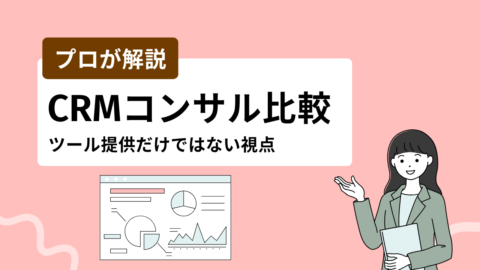マルウェア感染が急拡大している今、少しでも違和感を覚えたらすぐに診断したいですよね。でもまずは、デバイスを「隔離」しましょう。
マルウェアを検出している間にも感染は拡大します。隔離後に落ち着いて対処することが何より大切です。
この記事では、マルウェア感染の診断方法と感染していた場合の対処手順をご紹介します。あせらずに対処すれば被害を最小限に抑えられるはずです。
1.マルウェアは診断前にまず「隔離」と「報告」

少しでもマルウェアに感染した可能性があったら、すぐにネットワークから隔離し、上司に報告しましょう。診断前の不確実な段階でも「隔離と報告」を優先し、被害を最小限にすることが重要です。
デバイスに以下のような症状がみられたら、マルウェア感染を疑っていいでしょう。
マルウェア感染の症状
- 動作の遅延や前触れのないクラッシュ
- 突然のシャットダウンや再起動
- 不自然なバッテリーやメモリの消費
- エラーメッセージやポップアップの頻発
- サイトへアクセスできない、無関係なサイトへの移動
- 覚えのない動作や送信がある
- 覚えのないデータの変更や削除がある
- 見覚えのないファイルやスクリプトがある など
このような症状がでないマルウェアもあるため、当てはまらないからと安心してはいけません。何気ない違和感や同じネットワーク上のデバイスの不具合、不審な共有ファイルなどにも注意しましょう。
2.マルウェアの診断方法
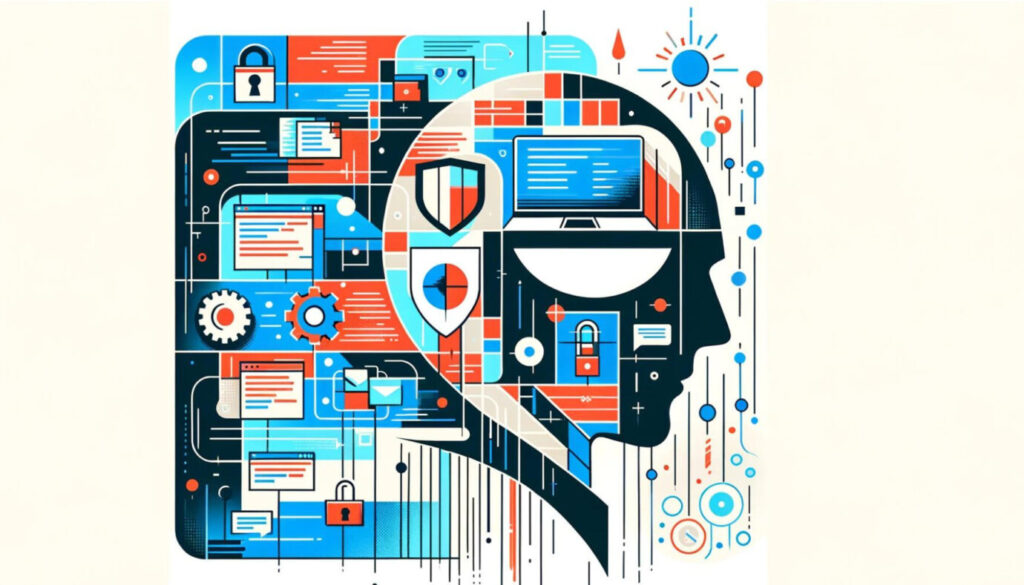
マルウェア感染が疑われたら、隔離後にセキュリティツールでマルウェアの検知と感染箇所の特定を行います。マルウェアの主な診断方法は以下の4つです。
無料セキュリティソフトでのスキャン
パソコンに標準搭載されている無料ウイルス対策ソフトのスキャンを行います。Windowsの場合、「Windowsセキュリティ→ウイルス&脅威の保護→スキャン→オフライン スキャンWindows Defender→今すぐスキャン」の流れで実行できます。
無料オンラインスキャンを利用する
MicrosoftやトレンドマイクロなどPCやソフトウェアのメーカーホームページでは、Windows用マルウェア検知・駆除ツールを無料で提供しています。「無料オンラインスキャン」「無料ウイルススキャン」などで検索してみましょう。
有料のセキュリティソフトを購入する
無料のスキャンツールは性能が低いためマルウェアの種類によっては検知できない場合があります。確実に診断したいなら有料のセキュリティ対策ソフトの購入がおすすめです。
オンラインでも提供されていますが高性能ツールは非常に少なく、新たなマルウェアの感染経路になる悪質なものも存在します。信頼できる店舗で手に入れる方が安全でしょう。
保守サービスへ検知を依頼する
マルウェアの中には、トロイの木馬やファイルレスマルウェアな検出や駆除が難しいものも増えています。確実に検知・駆除するのであれば保守サービスの利用が効果的です。
マルウェアの診断はもちろん、感染対処や復旧、自社の環境に最適な対策まで依頼できるため今後の感染リスクを大幅に下げられるでしょう。
3.マルウェア診断後の対処手順
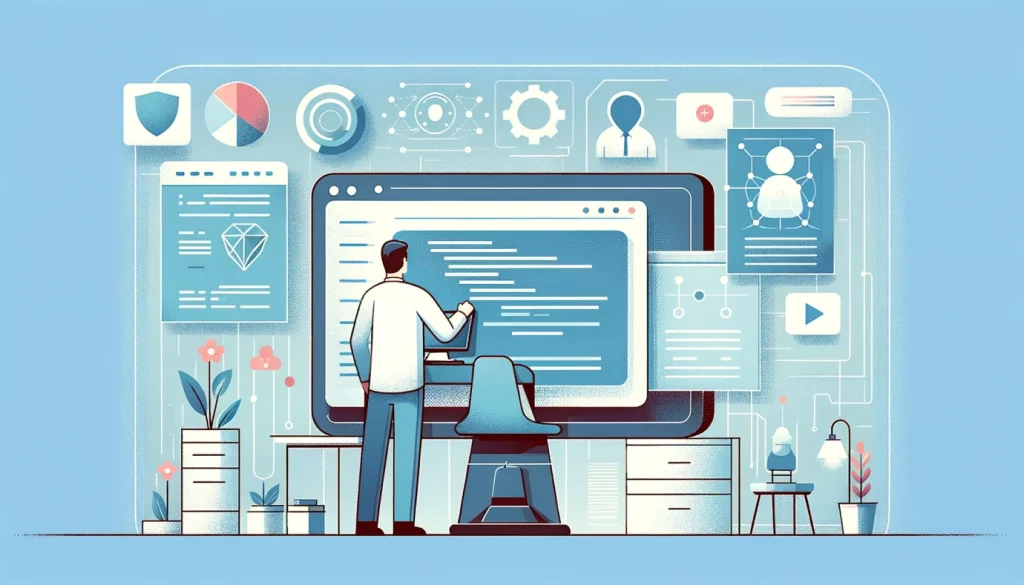
マルウェア診断で感染が確定された後は、以下の手順で対処します。
【ステップ1】セキュリティツールで駆除する
多くのマルウェアはセキュリティツールで検出後、自動駆除できます。しかし、マルウェアの種類によっては必要なプログラムが違うケースがあるので注意しましょう。
マルウェアの種類と駆除に必要なセキュリティツールの一例
●アドウェア
アドウェア駆除機能があるアンチマルウェアプログラムが必要。
●ウイルスまたはトロイの木馬
ディープスキャンを実行できるウイルス対策プログラムまたはマルウェア対策プログラムが必要。
●ワーム
ワームを検出できる強力なアンチマルウェアソフトウェアが必要。
マルウェアの種類について詳しく知りたい方は「マルウェアにはどんな種類がある?感染経路や症状、対策を解説」をご覧ください。
【ステップ2】残った感染ファイルの駆除・隔離
セキュリティツールで自動削除できなかった感染ファイルは、手動で隔離か駆除をします。確実に駆除するは専門知識が必要なため、セキュリティ部門や保守サービスなどに依頼すると安心です。完全に駆除できなかった場合はPCの初期化をすることになります。
【ステップ3】マルウェア対策を強化する
マルウェアの駆除が完了したら、再び感染しないように対策を強化しましょう。基本的な対策は以下の6つです。
- OSを常に最新に保つ
- 定期的なウイルススキャン
- 定期的なバックアップとサーバーログの保管
- 社内ルールの見直し、周知と徹底
- 最新セキュリティソフトの導入
- 保守サービスの利用
これらを全社員で実行できるように社内ルールを設けて周知すること、保守サービスなどを活用し、いつでもプロに相談できる体制を整えておくことも重要です。
4.マルウェアは診断も対処も保守サービスがおすすめ

マルウェアにはさまざまな種類があり手口も巧妙化しています。ファイルレスマルウェアやワームのように、一般的なセキュリティソフトでは診断・駆除できないものも多く、専門知識のない人が効果的な対策をとるのは非常に難しくなっています。
セキュリティ部門がない場合は、マルウェアの検知や対処は外部の保守サービスの利用も視野に入れるといいでしょう。
定期的なマルウェア診断やアップデート、脆弱性のスキャンと改善の他、感染時の対処まで丸ごと任せられます。費用も月額数万円程度からと手ごろなサービスも多いため、被害コストや日頃のマルウェア対策の労力も考慮して前向きに検討してみましょう。
5.まとめ
「マルウェアに感染したかも」と思ったらまず隔離と報告を行い、それから診断を始めましょう。感染拡大を防止することが何より大切です。
マルウェアの診断方法は標準搭載のセキュリティソフトや無料オンラインスキャンを利用する方法もありますが、確実性や性能を考慮すると有料セキュリティソフトの購入や保守サービスへの依頼がおすすめです。
マルウェアは種類によって駆除に必要なソフトウェアや手順が異なり、安全に行うには専門知識が必要です。今後の感染リスクを減らすためにも保守サービスの利用を検討してみましょう。
自社サイトのセキュリティに不安がある企業でも安心してサイトを運営できるよう、セキュリティ管理のプロが徹底的にサポートします。
当社の保守サービスではバックアップやアップデートの管理からメールサポートでの疑問解消まで、WordPressの運用・管理をあらゆる角度から支援します。
オプションでサーバー保守・障害時の復旧まで承りますので、まずはお問い合わせください。